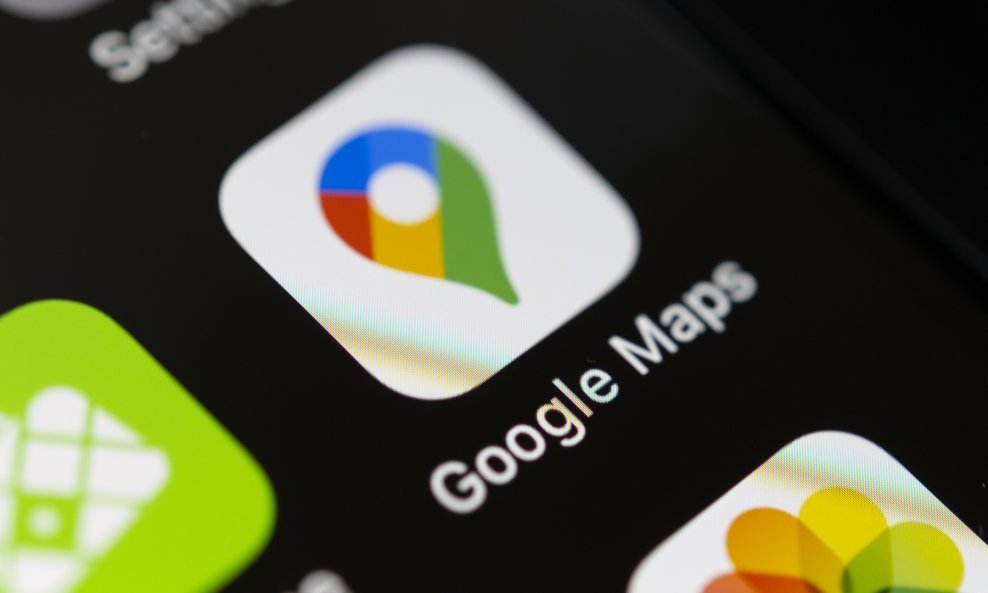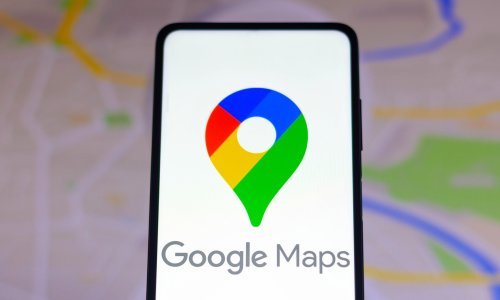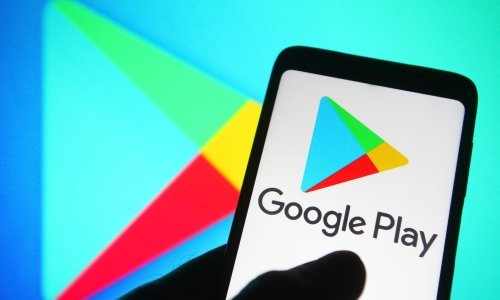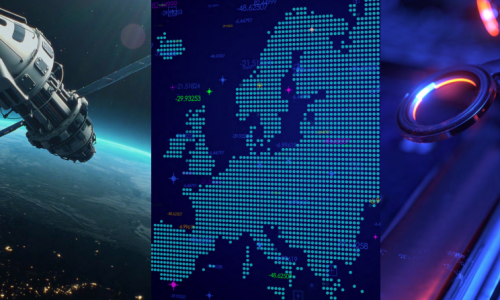Od elegantnog izbjegavanja gužvi do otkrivanja mjesta za parking, ove korisne značajke Google Mapsa vrlo je teško zanemariti
Premda Google Maps velik broj ljudi koristi na svakodnevnoj bazi, vrlo mali broj njih upotrebljava sve njegove korisne značajke. Uz ove trikove poznatu ćete aplikaciju moći iskoristiti za više od obične digitalne navigacije.
Izbjegnite gužve
Google Maps ima opciju pomoću koje možete provjeriti kada određena lokacija ima najviše posjetitelja. Ova značajka je prilično korisna ako, kao i svaka razumna osoba, izbjegavate velike gužve zbog potencijalne mogućnosti zaraze koronavirusom. Svaki lokal u Google Mapsima ima izlistano najbolje vrijeme za posjet. Aplikacija vam također može reći kad je u određenom dućanu ili lokalu najveća gužva.
Ako vas zanima gužva u prometu, provjeru možete obaviti tako da u pregledniku birate područje koje želite istražiti i kliknete na oznaku vezanu uz gužvu na panelu na lijevoj strani. Ako ga ne vidite, kliknite na bijelu karticu sa strelicom okrenutom desno u gornjem lijevom kutu ekrana. Ova kartica služi za opis gužve, no ako ju pritisnete, vidjet ćete višebojnu mapu koja prikazuje gustoću prometa na svakoj ulici. Također obavezno uključite stavku za prikaz prometa uživo kako biste vidjeli kakvo je trenutno stanje na cestama.
Pogledajte kako (neke) zgrade izgledaju iznutra
Google Street View postoji već godinama, no vrlo je velika mogućnost da koristite samo dio njegovih značajki. Pored šetnje ulicama, popularna opcija nudi pogled u neke zgrade poput muzeja.
Najbolji primjer je pretraga Američkog prirodoslovnog muzeja u New Yorku. Iz preglednika povucite malog žutog čovjeka i povucite ga kroz mapu. Pored ulica obojenih u plavu, vidjet ćete labirint putova unutar same zgrade. Spustite vašeg digitalnog suputnika na muzej i vidjet ćete kako on izgleda iznutra. Navigacija je nakon ovog jednaka kao da koristite Street View: kliknite i vucite miš za rotiranje kamere te koristite strelice na ekranu ili tipkovnici za kretanje.
Ako ste na telefonu, pritisnite na ikonicu za slojeve u gornjem desnom kutu i birajte Street View. Time ćete označiti preglediva područja plavom bojom te ćete moći pritisnuti na lokaciju kako biste vidjeli što se nalazi unutra. Nakon toga povucite ekran za razgledavanje.
Putujte kroz vrijeme
Google Maps omogućava pregled različitih lokacija kroz godine. Tako je primjerice moguće vidjeti 'rast' Freedom Towera u New York Cityju ili neke druge poznatije strukture. Moguće je iskusiti i različita godišnja doba na određenim područjima, a jednako tako može se vidjeti rekonstrukcija određenih područja nakon što su bila pogođena prirodnim katastrofama.
'Zaboravite na vožnju pri 88 milja na sat u DeLoreanu - možete ostati gdje jeste i iskoristiti Google Maps za virtualno istraživanje svijeta kakav je sada i kakav je bio. Sretno putovanje (kroz vrijeme)!', stoji na službenom blogu koji je napisao Vinay Shet, Googleov proizvodni menadžer, za Street View.
Putovanje kroz vrijeme vrši se standardnim povlačenjem žutog čovječuljka. Ako želite vidjeti kako je neka lokacija izgledala prije nekoliko godina, kliknite na sivu kocku u gornjem lijevom kutu ekrana i birajte ikonu sata koja se nalazi pokraj one za Street View. Povucite slajder na dnu za 'putovanje' kroz godine. Kad vidite sliku razdoblja koje vas pogotovo zanima, kliknite na nju i cijela će se godina 'učitati' u glavno sučelje Street Viewa, objašnjava Popular Science.
Izmjerite bilo koju udaljenost
Koristeći kursor i desnu tipku računalnog miša možete izračunati udaljenost između bilo koje dvije točke na Zemlji. Odaberite značajku Measure distance. Pojavit će se bijela točka s crnom crtom. Potom kliknite bilo gdje drugdje na mapi. Udaljenost između te dvije točke bit će izračunata. Također možete dodati više lokacija i izračunati udaljenost između njih.
Provjerite za slobodan parking
Maps za Android i iOS nude mogućnost predviđanja gužvi i dostupnih parkirnih mjesta. Opcija je, naravno, dostupna samo na ograničenom broju lokacija. Sve što trebate napraviti je upisati destinaciju i vidjet ćete ikonicu za parking pored vremena putovanja i udaljenosti. Googleove pretpostavke dijele se na 'ograničeno, srednje i lako'. Povucite prema gore da vidite put do destinacije i, ako je dostupna, 'prognozu' za dostupan parking.